Kölcsönös hitelesítés konfigurálása az Application Gatewayrel a portálon keresztül
Ez a cikk bemutatja, hogyan konfigurálhat kölcsönös hitelesítést az Azure Portal használatával az Application Gatewayen. A kölcsönös hitelesítés azt jelenti, hogy az Application Gateway az Application Gatewayre feltöltött ügyféltanúsítvánnyal hitelesíti a kérelmet küldő ügyfelet.
Ha még nincs Azure-előfizetése, kezdés előtt hozzon létre egy ingyenes fiókot.
Előkészületek
Ahhoz, hogy kölcsönös hitelesítést konfiguráljon egy Application Gateway használatával, szüksége van egy ügyféltanúsítványra az átjáróba való feltöltéshez. A rendszer az ügyféltanúsítványt használja annak a tanúsítványnak a ellenőrzésére, amelyet az ügyfél az Application Gatewaynek fog bemutatni. Tesztelési célokra használhat önaláírt tanúsítványt. Ez azonban nem ajánlott éles számítási feladatok esetében, mert nehezebben kezelhetők, és nem teljesen biztonságosak.
Ha többet szeretne megtudni, különösen arról, hogy milyen típusú ügyféltanúsítványokat tölthet fel, tekintse meg az Application Gateway kölcsönös hitelesítésének áttekintését.
Új Application Gateway létrehozása
Először hozzon létre egy új Application Gatewayt, ahogyan az általában a portálon keresztül történik – a kölcsönös hitelesítés engedélyezéséhez nincs szükség további lépésekre a létrehozás során. Az Application Gateway portálon való létrehozásáról további információt a portál rövid útmutatójában talál.
Kölcsönös hitelesítés konfigurálása
Ha egy meglévő Application Gatewayt kölcsönös hitelesítéssel szeretne konfigurálni, először a portál SSL-beállítások lapjára kell lépnie, és létre kell hoznia egy új SSL-profilt. Ssl-profil létrehozásakor két lap jelenik meg: ügyfél-hitelesítés és SSL-szabályzat. Az Ügyfélhitelesítés lapon töltheti fel az ügyféltanúsítvány(oka)t. Az SSL-házirend lap egy figyelőspecifikus SSL-szabályzat konfigurálásával kapcsolatos – további információkért tekintse meg a figyelőspecifikus SSL-szabályzat konfigurálását ismertető témakört.
Fontos
Győződjön meg arról, hogy a teljes ügyfél-hitelesítésszolgáltatói tanúsítványláncot egy fájlba tölti fel, fájlonként pedig csak egy láncot.
Keresse meg az Application Gatewayt a portálon, válassza az Application Gateway-eket, és kattintson a meglévő Application Gatewayre.
Válassza ki az SSL-beállításokat a bal oldali menüből.
Kattintson a felül található SSL-profilok melletti pluszjelre egy új SSL-profil létrehozásához.
Adjon meg egy nevet az SSL-profil neve alatt. Ebben a példában az SSL-profilalkalmazásunkatGatewaySSLProfile-nak hívjuk.
Maradjon az Ügyfélhitelesítés lapon. Töltse fel az ügyfél és az Application Gateway közötti kölcsönös hitelesítéshez használni kívánt PEM-tanúsítványt az Új tanúsítvány feltöltése gombbal.
A megbízható ügyfél hitelesítésszolgáltatói tanúsítványláncainak feltöltéséhez szükséges további információkért tekintse meg , hogyan nyerhet ki megbízható ügyfél-hitelesítésszolgáltatói tanúsítványláncokat.
Megjegyzés:
Ha nem ez az első SSL-profilja, és más ügyféltanúsítványokat töltött fel az Application Gatewayre, a legördülő menüben újra felhasználhat egy meglévő tanúsítványt az átjárón.
Csak akkor jelölje be az ügyféltanúsítvány-kiállító DN-jének ellenőrzése jelölőnégyzetet, ha azt szeretné, hogy az Application Gateway ellenőrizze az ügyféltanúsítvány közvetlen kiállítójának megkülönböztető nevét.
Fontolja meg egy figyelőspecifikus szabályzat hozzáadását. Tekintse meg a figyelőspecifikus SSL-szabályzatok beállításával kapcsolatos utasításokat.
A mentéshez válassza a Hozzáadás lehetőséget.

Az SSL-profil társítása egy figyelőhöz
Most, hogy létrehoztunk egy SSL-profilt a kölcsönös hitelesítés konfigurálva, társítanunk kell az SSL-profilt a figyelőhöz a kölcsönös hitelesítés beállításának befejezéséhez.
Lépjen a meglévő Application Gatewayre. Ha most hajtotta végre a fenti lépéseket, itt semmit sem kell tennie.
Válassza a Figyelők lehetőséget a bal oldali menüből.
Ha még nincs beállítva HTTPS-figyelő, kattintson a Figyelő hozzáadása elemre. Ha már rendelkezik HTTPS-figyelőjével, kattintson rá a listából.
Töltse ki a figyelő nevét, az előtérbeli IP-címet, a portot, a protokollt és más HTTPS-Gépház a követelményeknek megfelelően.
Jelölje be az SSL-profil engedélyezése jelölőnégyzetet, hogy kiválaszthatja, hogy melyik SSL-profilt társítja a figyelőhöz.
Válassza ki az imént létrehozott SSL-profilt a legördülő listából. Ebben a példában a korábbi lépésekből létrehozott SSL-profilt választjuk ki: applicationGatewaySSLProfile.
Folytassa a figyelő fennmaradó részének konfigurálását a követelményeknek megfelelően.
A Hozzáadás gombra kattintva mentse az új figyelőt a hozzá társított SSL-profillal.
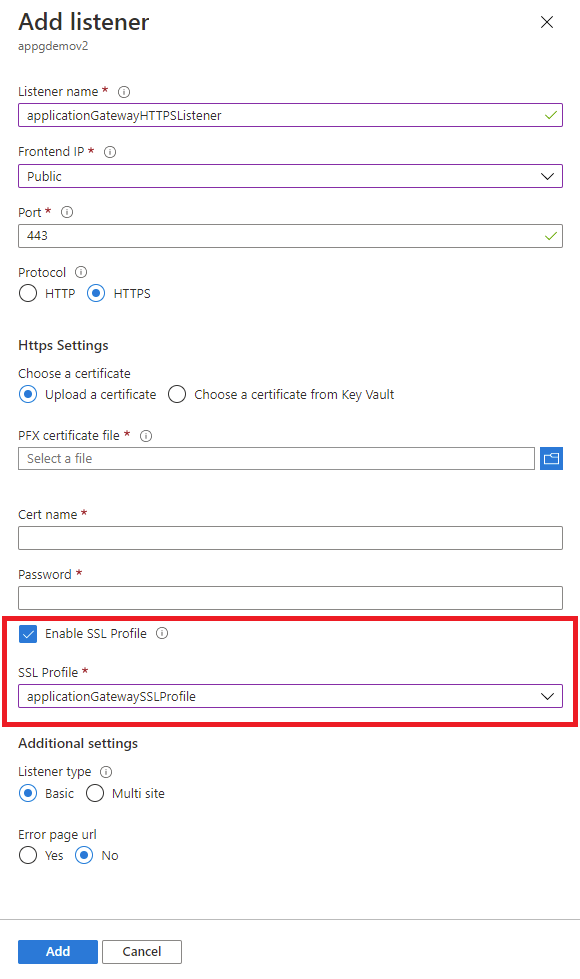
Lejárt ügyfél-hitelesítésszolgáltatói tanúsítványok megújítása
Ha az ügyfél hitelesítésszolgáltatói tanúsítványa lejárt, az alábbi lépések végrehajtásával frissítheti a tanúsítványt az átjárón:
Lépjen az Application Gatewayre, és lépjen a bal oldali menü SSL-beállítások lapjára.
Válassza ki a meglévő SSL-profil(ok)t a lejárt ügyféltanúsítvánnyal.
Válassza az Új tanúsítvány feltöltése lehetőséget az Ügyfélhitelesítés lapon, és töltse fel az új ügyféltanúsítványt.
Válassza a lejárt tanúsítvány melletti kuka ikont. Ezzel eltávolítja a tanúsítvány társítását az SSL-profilból.
Ismételje meg a fenti 2–4. lépést minden olyan SSL-profillal, amely ugyanazt a lejárt ügyféltanúsítványt használta. A 3. lépésben feltöltött új tanúsítványt a többi SSL-profil legördülő menüjéből választhatja ki.